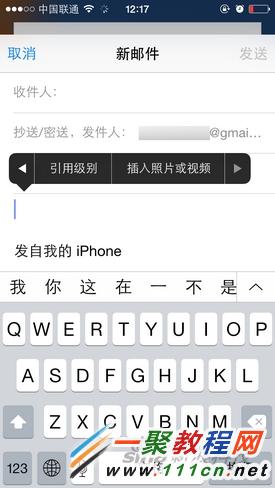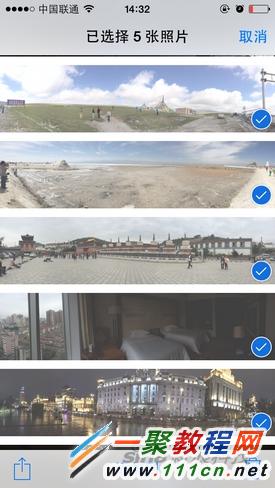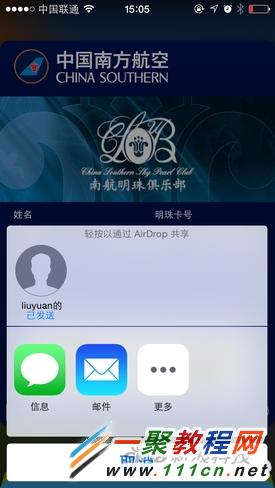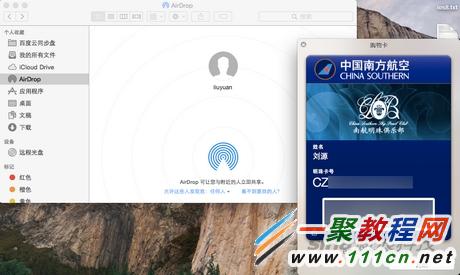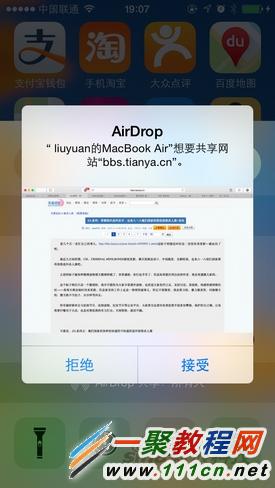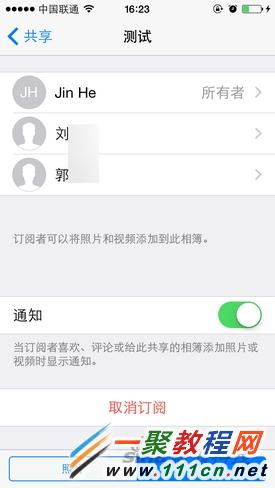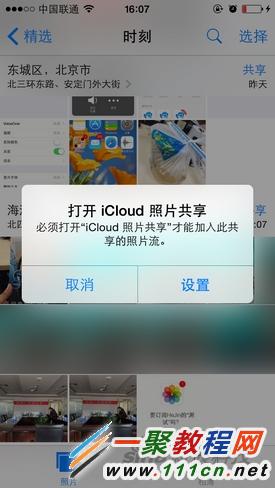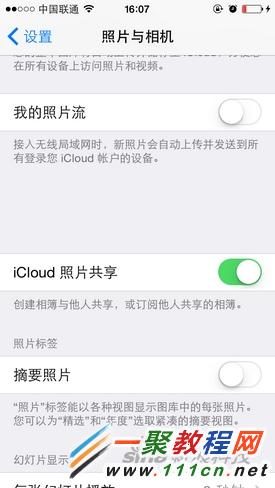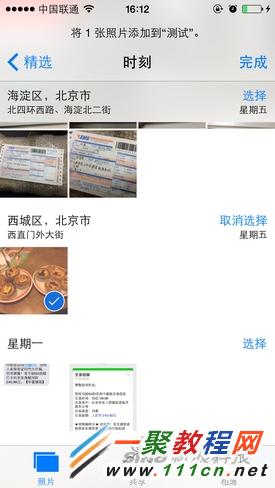需要说明的是,为了阅读简便,今天我们仅讲解两台iPhone之间采用原生应用或功能怎么传照片。
问:普通青年如何应对?
答:发邮件,简单粗暴
别告诉我你从来没用过iPhone上的原生邮件应用。如果真的没用过,新添加一个账户也是非常简单滴。什么?你基本都没发过邮件?那你总有一个新浪邮箱、网易邮箱,或者QQ邮箱吧。
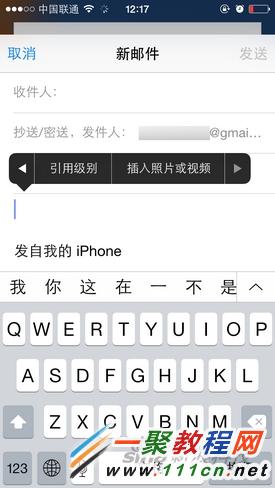

邮箱内添加照片
如果在邮箱应用里新建邮件,长按正文页位置,会有一个添加照片的选项,但是……每次只能添加一张照片,如果有N张照片,就得发N封邮件,想想手都酸了。
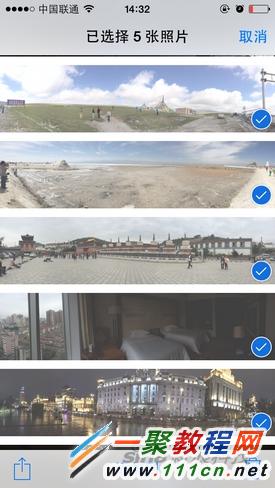

相册中选择照片再发送
多张照片的话你需要找到相册,选一张要分享的图片进去,看到左下角的剪头标志了吗?点击进去之后,你可以选择多张照片(最多五张)通过邮件发送。
问:作为一朵明媚的文艺青年,该怎么处理?
答:AirDrop功能
这个功能比发邮件更显文艺,但是有一个门槛。双方都得是iPhone 5或者更新的iPhone,iPhone 5同时不能停留在iOS 6系统,因为AirDrop是iOS 7新增的一项功能。


AirDrop功能
在相册中选择一张或多张图片,点击左下角的剪头,会有AirDrop选项,双方打开之后,就会显示接收方的头像,然后对方选择接受就OK了,并且速度非常快。
不少细心用户都会发现,在开启AirDrop之后,蓝牙及WiFi都会自动打开。即使事先手动关闭WiFi,在开始传输后还是会开启,而在手动关闭蓝牙之后,接收人也会消失。
尽管苹果官方没有详细解释AirDrop的工作原理,只是在iOS 7页面上线时提到过AirDrop是通过蓝牙与WiFi传输。在经过多次实验后,机智君发现大致逻辑是两台iPhone先通过蓝牙寻找、握手,之后的数据由WiFi直传或经由同一局域网传输,这样可以获得最大速度下的传输。
??铝苏饷炊啵?楦?降拙褪窍胨得鞔?掌?牧礁鋈瞬挥霉苁欠翊τ?iFi环境下,即使是在大街上,关掉蜂窝数据,也可以用AirDrop传照片。在WiFi环境下传输也不受影响。
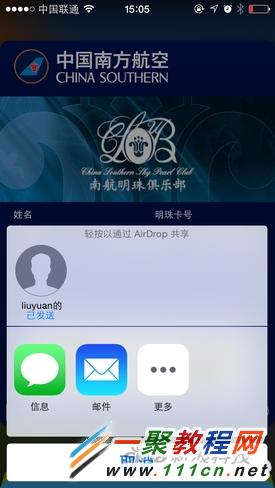
传输Passbook文件
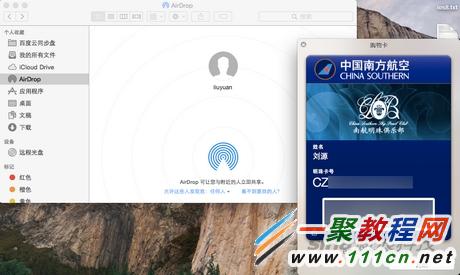
Mac接收Passbook文件
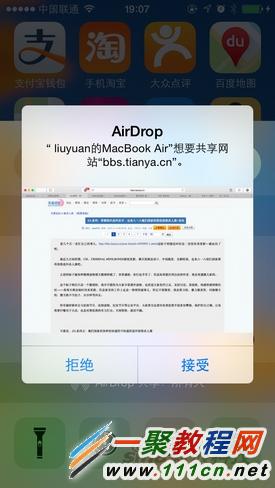
Mac向iPhone发送网页
顺便再??乱痪洌?绻?阃?被褂?ac电脑,搭载iOS 8的iPhone与电脑也能AirDrop,传输对象不仅仅是照片,Passbook文件等等都可以直接传输。这样,iPhone、iPad、Mac之间都可以方便传输照片。
问:如何体现技术宅青年身份?
答:iCloud照片共享
如果你能耐着性子看到这里,那不用说,你就是那个技术宅青年,或是数码爱好者。这个方法要求用户拥有iCloud账号、并且系统高于iOS 6(后者应该不算门槛)。

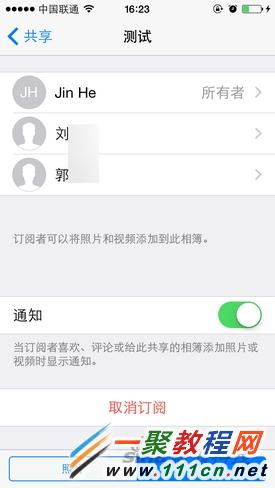
共享组界面
这个方法类似照片共享群组,分享者与接收者的设备上都能看到共享部分的照片。
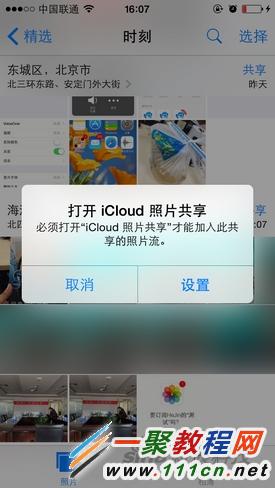
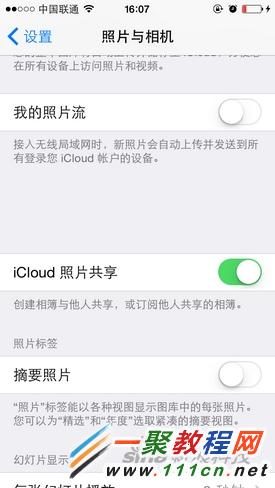
双方需要先开启iCloud照片共享
首先,分享者需要在设置中开启iCloud照片共享,不用紧张,这个功能不是照片流,并且分享者与接收者都不用开启照片流也可以使用iCloud照片共享。

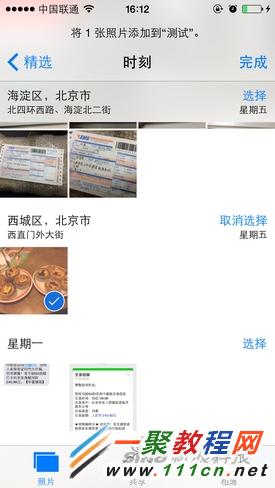
创建分享组界面
接着,在“照片”应用底部会出现三个选项——照片、共享、相簿。你只需要新建共享相册,并选择群组成员,然后往里面添加需要共享的照片就OK了。

点击邀请邮件中的订阅即可
需要说明的是,在选择群组成员时,是向对方发出邀请,最好填写对方的电子邮箱地址,这个地址不一定是对方的Apple ID,电子邮箱只是一个途径,最终对方还是需要用Apple ID来验证并加入这个群组的。而接受者一定要在手机邮箱应用(iPhone)中接收这封邀请邮件,这样才能加入这个群组。
别看设置麻烦、原理复杂,但建成群组后就
是一劳永逸的事,特别是经常出去一块玩的朋友,建立一个群组,就可以经常分享合照。

可以把共享组里的图片存储下来
对于接受者来说,在群组中点击照片,左下角会出现箭头选项,点击,就可以把照片存储到自己手机中。如果想增加气氛,还可以点击“喜欢”按钮。